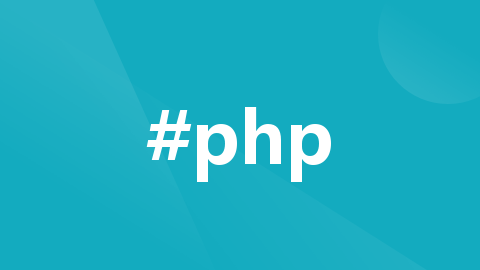
Windows11 笔记本有线连接 WLAN(WIFI)共享方法(不知道Win10这种方法好不好使)
简化步骤:
1.打开WLAN->打开移动热点->更改适配器设置-> 以太网(网线连接的网络)->属性->共享->开启【Internet连接共享】(2个都勾上)->家庭网络连接:选择【本地连接*15】(开启移动热点后生成的网络)->手机尝试连接WIFI,测试WIFI是否可用-----------------------手机连接WIFI后马上出现WIFI不可用的状态,无法上网,接着进行下面的操作
2.【本地连接*15】->共享->开启【Internet连接共享】->家庭网络连接:选择WLAN(无线网卡的WLAN)-> 确定-> 重新打开共享,关闭【Internet连接共享】->以太网->共享->开启【Internet连接共享】->家庭网络连接:选择【本地连接*15】
3.手机尝试连接WIFI,WIFI没有在出现不可用状态,可正常上网
详细步骤:
1.切换到【网络&Internet】->先开启WLAN->开启移动热点(开启WLAN后才能开启移动热点)
2.打开更改适配器设置-> 多出本地连接*15(开启移动热点后多出)-> 这时候打开手机WIFI,WLAN已显示电脑共享出的WIFI,虽说显示出来了,但是手机连上WIFI后,马上就会出现WIFI不可用的状态,无法上网,接着进行下一步操作
3.右键当前要共享的网络(网线连接的网络【以太网】)-> 属性-> 切换到【共享】
4.勾选【允许其他网络用户通过此计算机的Internet连接来连接】【允许其他网络用户控制或禁用共享的Internet】连接
5.家庭网络连接:选择【开启移动热点】后出来的网络【本地】(这样就把网线连接的【以太网】的网络共享给【本地连接*15】了,这个网络就是手机连接的WIFI的网络)
6.在去手机上重新连接共享出的WIFI,发现还是会马上出现网络不可用的问题,在接着进行操作
7.右键【本地连接*15】-> 属性-> 共享->勾选Internet连接共享-> 家庭网络连接:选择WLAN2(共享给无线网卡的WLAN)-> 确定-> 重新打开【本地连接*15】->共享->关闭Internet连接共享
8.右键【以太网】-> 属性->共享->重新共享Internet给【本地连接*15】
9.手机重新连接WIFI,此时不会出现WIFI不可用的情况
更多推荐
 已为社区贡献1条内容
已为社区贡献1条内容










所有评论(0)